Win11找不到wifi網絡怎么辦|Win11發現不了無線網絡
- 2022-07-26 10:44:17 分類:幫助
有些用戶使用的Win11系統筆記本電腦,打算用無線上網,但卻找不到wifi,不知道怎么解決,這篇文章是本站給大家帶來的解決Win11找不到wifi網絡問題方法。

方法一:
1、首先,按【Win】鍵,或點擊任務欄上的【開始圖標】,然后點擊所有應用下的【設置(Win+i)】;
1、首先,按【Win】鍵,或點擊任務欄上的【開始圖標】,然后點擊所有應用下的【設置(Win+i)】;
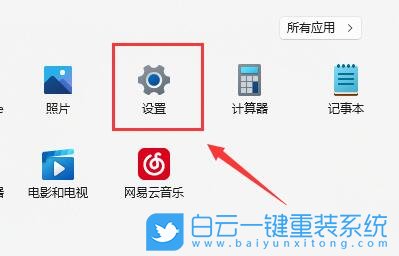
2、設置窗口,找到并點擊【疑難解答(建議的疑難解答、首選項和歷史記錄)】;
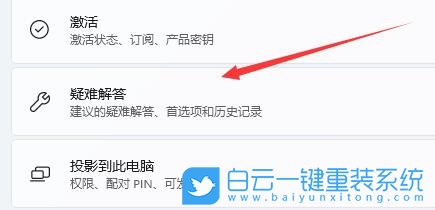
3、選項下,點擊【其他疑難解答】;
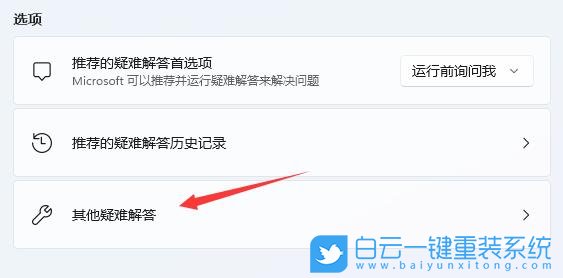
4、最常用下,點擊Internet 連接右側的【運行】;
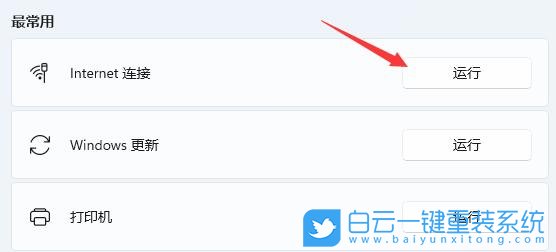
5、Internet 連接窗口,系統會自動檢測問題;
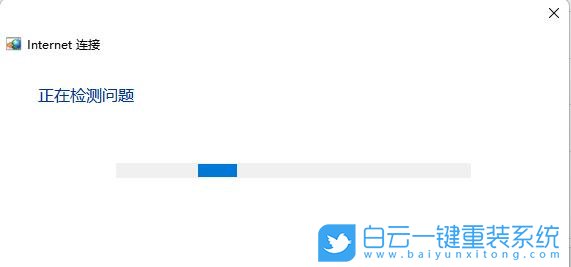
方法二:
1、按鍵盤上的【 Win + S 】組合鍵,或點擊底部任務欄開始旁的【搜索圖標】,在打開的Windows 搜索窗口,搜索框輸入【服務】,然后點擊打開系統給出的最佳匹配【服務應用】;
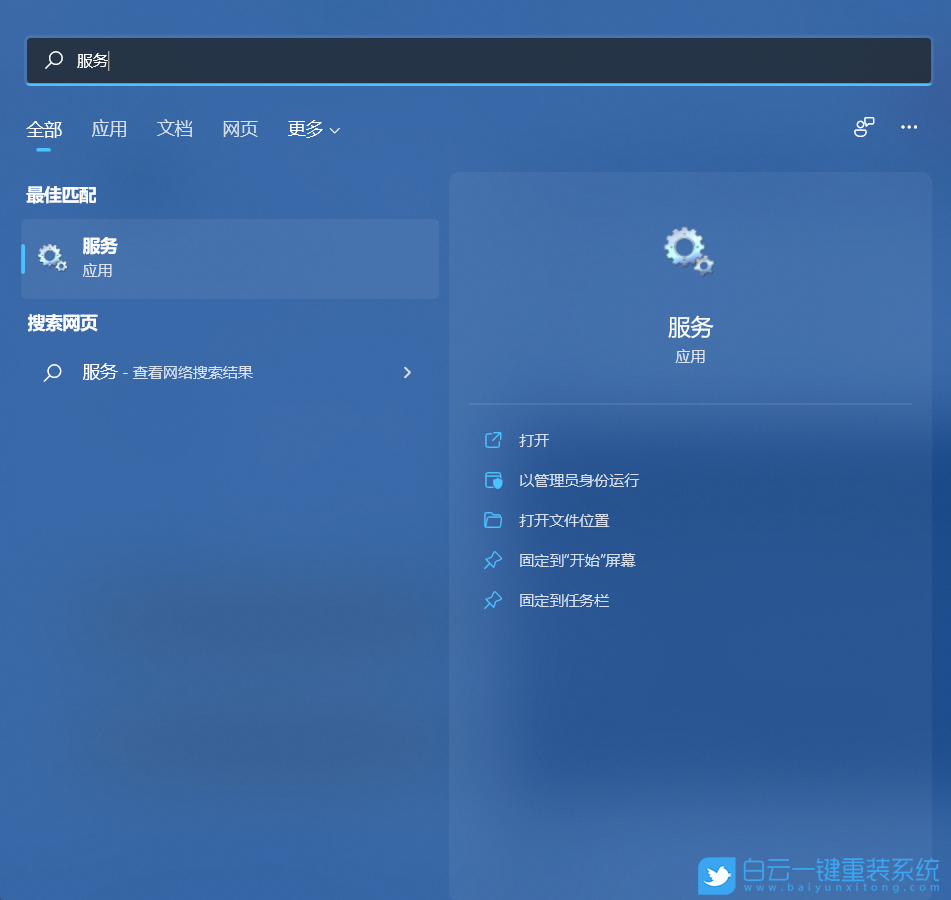
2、服務窗口,找到并雙擊打開【WLAN AutoConfig】,如果此服務沒有啟動,需要啟動;
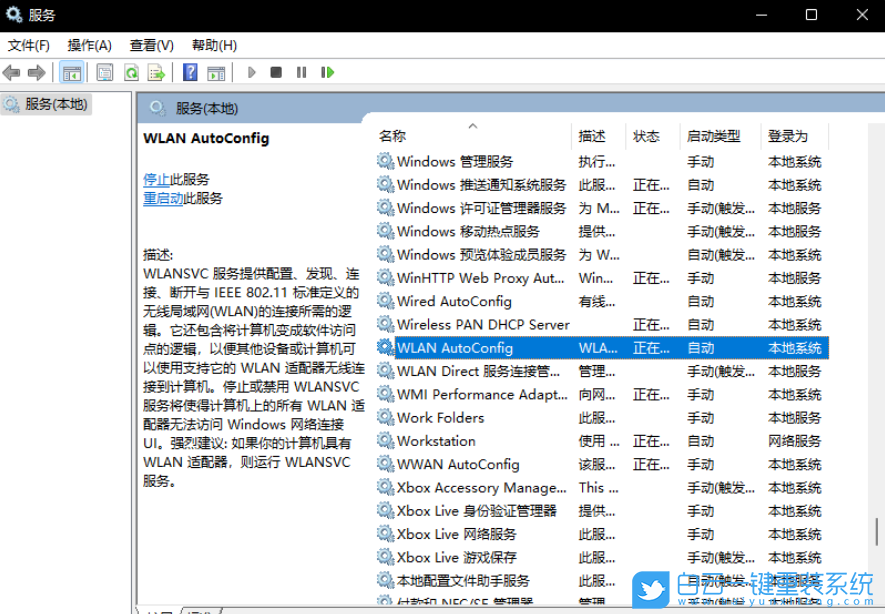
方法三:
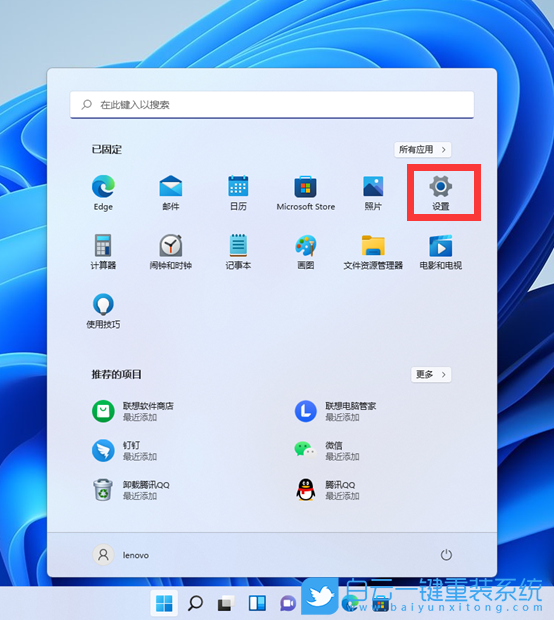
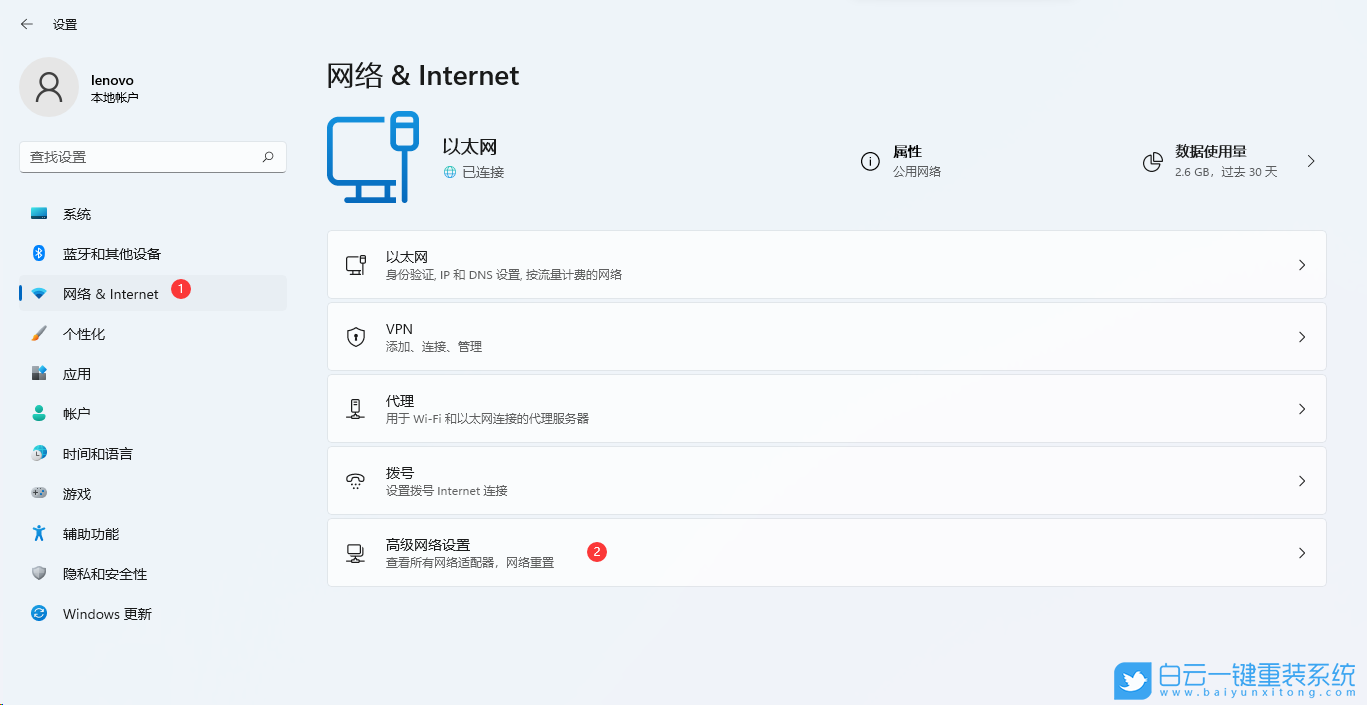
3、更多設置下,點擊【網絡重置(將所有網絡適配器重置為出廠設置)】;
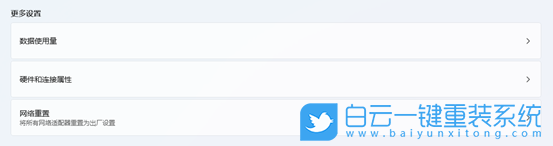
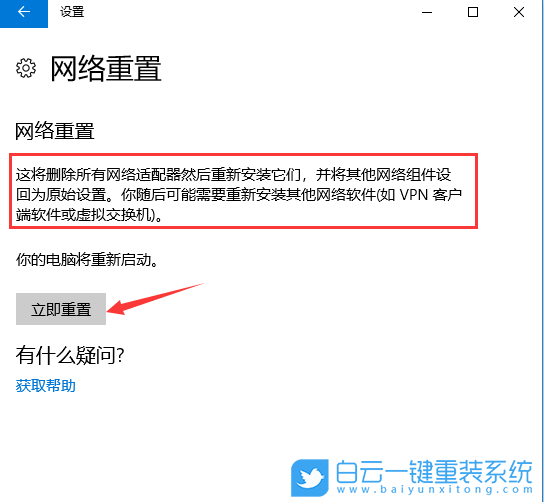
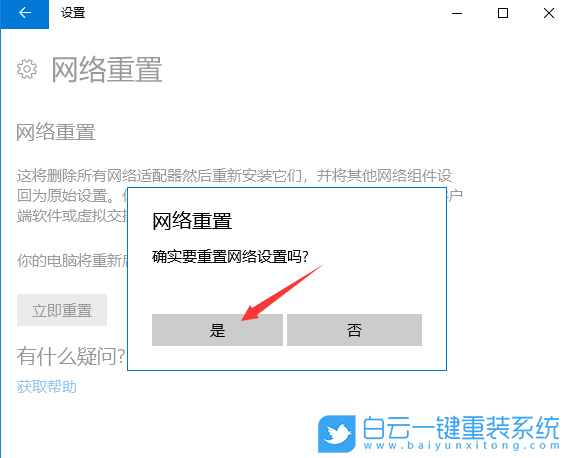
注:在進行網絡重置前,可以先準備好支持離線安裝的網卡驅動,比如驅動總裁網卡版,以便在網絡重置失敗后進行安裝。
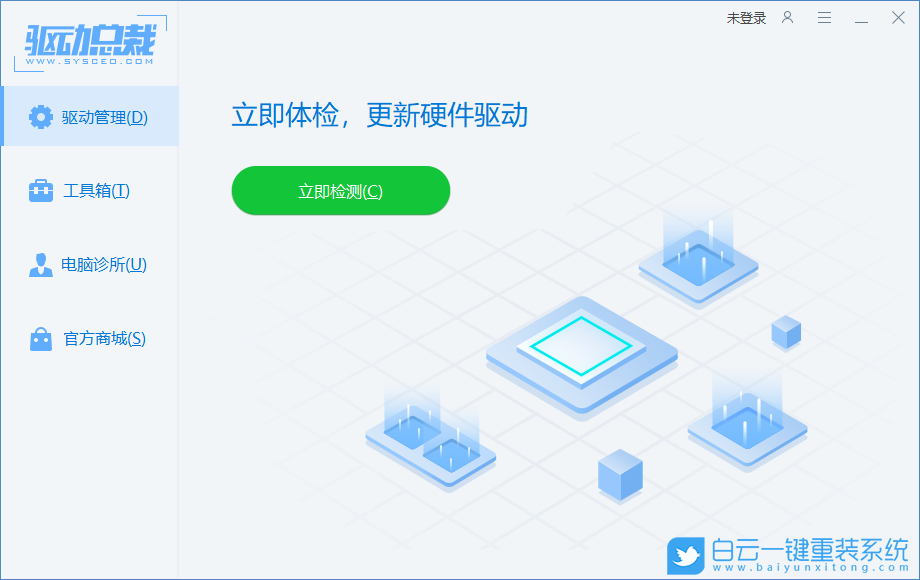
1、按【Win】鍵,或點擊【開始圖標】,在打開的已列出來的應用中,點擊【設置】;
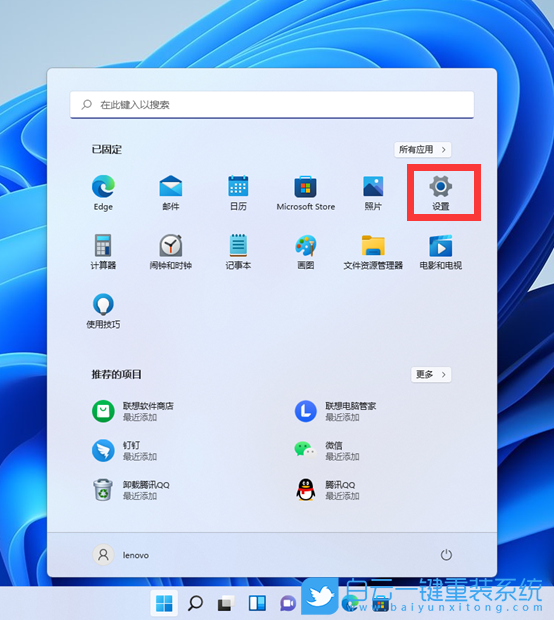
2、設置窗口,左側點擊【網絡 & Internet】,右側點擊【高級網絡設置(查看所有網絡適配器,網絡重置)】;
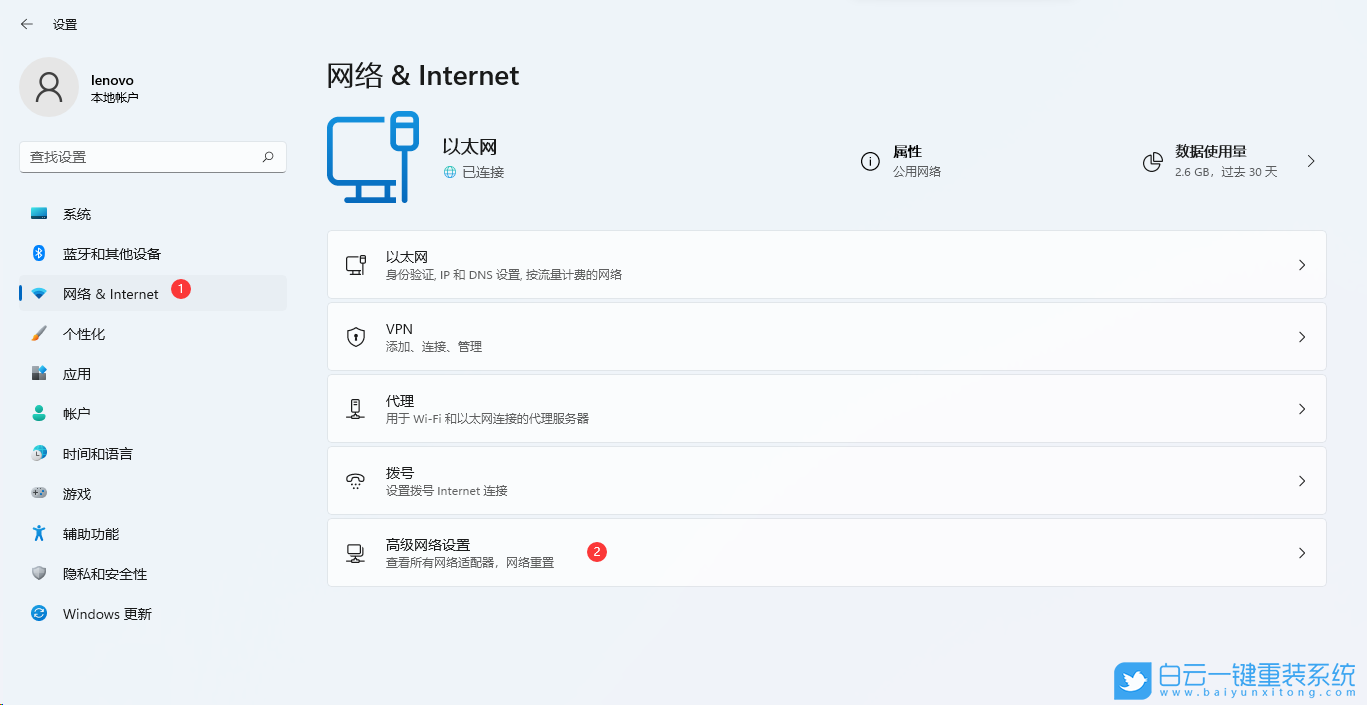
3、更多設置下,點擊【網絡重置(將所有網絡適配器重置為出廠設置)】;
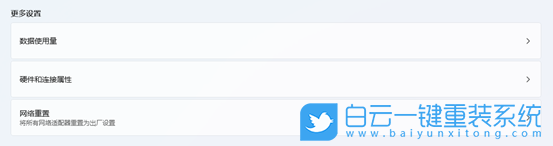
4、網絡重置,會有段說明:這將刪除所有網絡適配器然后重新安裝它們,并將其他網絡組建設回為原始設置。確定沒問題后,再點擊【立即重置】即可;
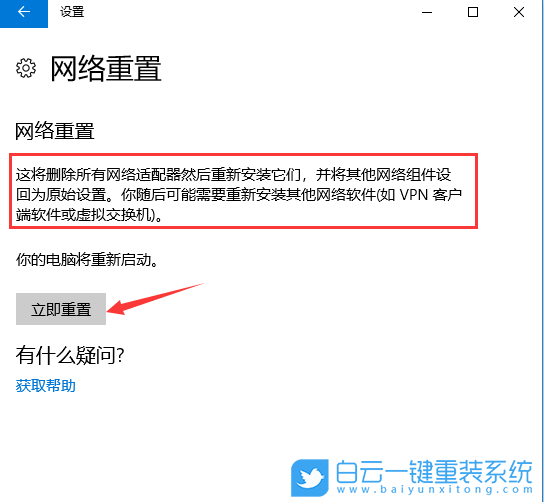
5、點擊后,系統會彈出確實要重置網絡設置嗎?提示界面,點擊【是】,會刪除當前電腦中所有網絡設備的驅動,然后重新安裝;
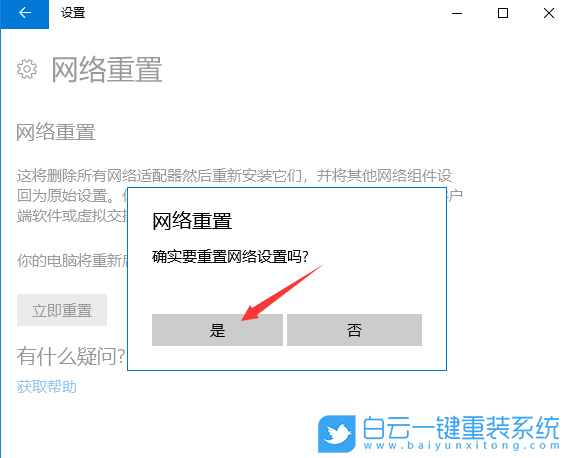
注:在進行網絡重置前,可以先準備好支持離線安裝的網卡驅動,比如驅動總裁網卡版,以便在網絡重置失敗后進行安裝。
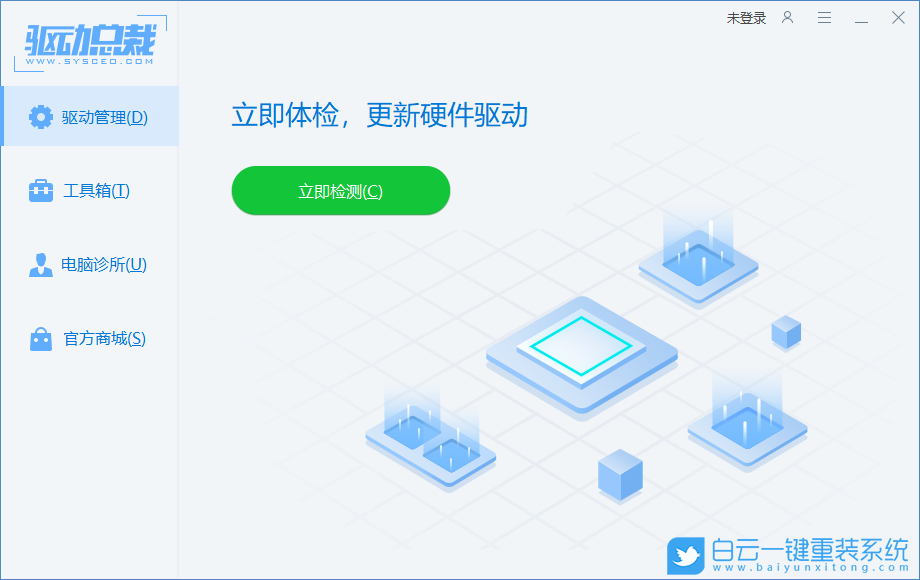

Win10如何在非觸屏設備打開經典模式屏幕鍵盤|怎么打開屏幕鍵盤使用搭載win10系統的 觸屏設備用戶打開屏幕鍵盤,可以直接按設置 - 設備 - 輸入,里面就可以找到屏幕鍵盤的開關。 但是對

聯想拯救者刃7000K 2021臺式電腦11代CPU怎么裝Win7聯想拯救者刃7000K 2021系列臺式電腦,是聯想推出的臺式電腦,目前共有4款產品。英特爾酷睿i開頭11代系列處理器,默認預裝




